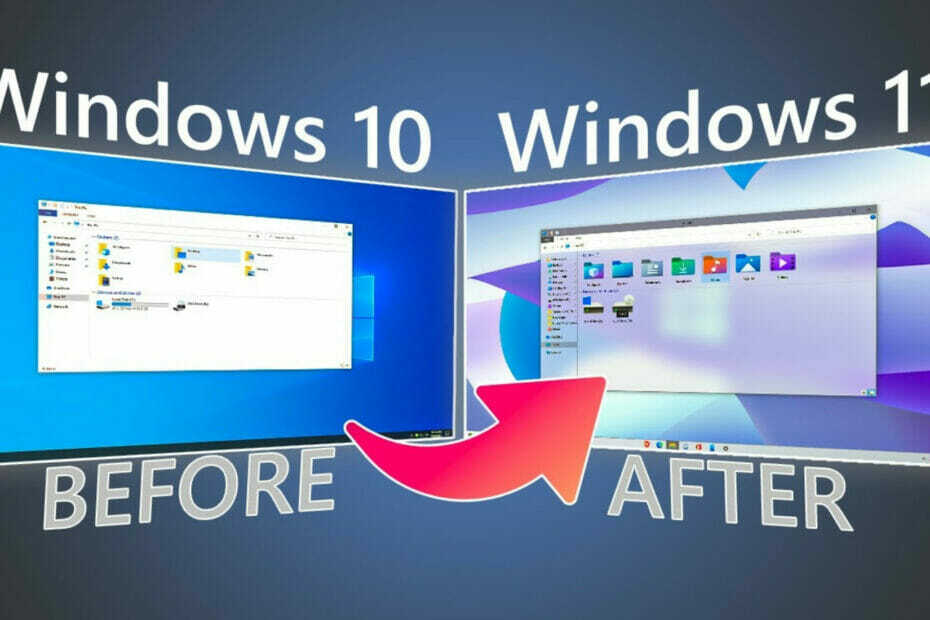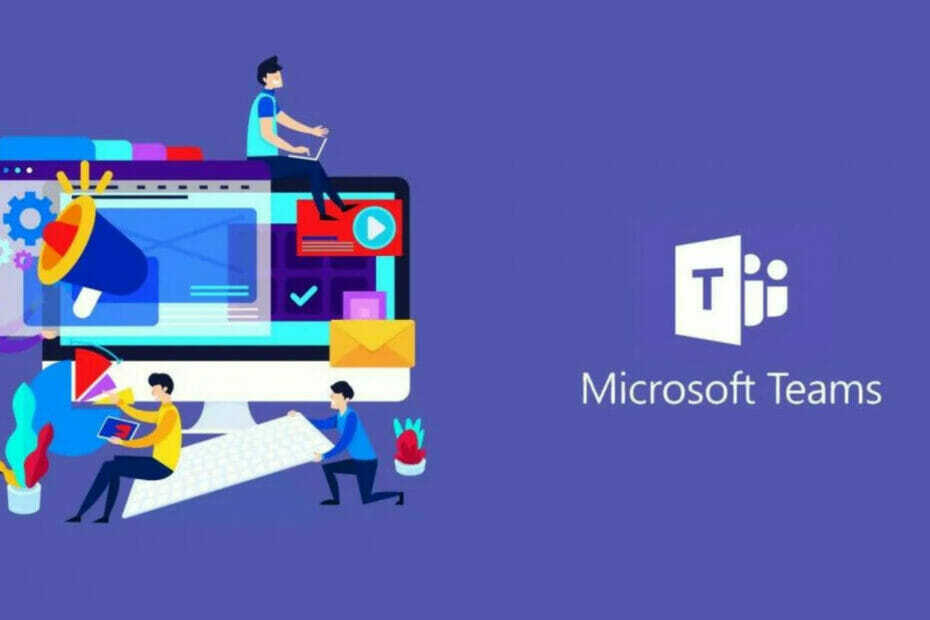- Se você não cancelou o cache do seu programa de vídeo do jogo, isso pode causar uma elevação do uso da CPU no Apex Legends.
- Se o problema for causado pela primeira vez, você deve primeiro ativá-lo no computador.
- Além disso, certifique-se de que seus drivers gráficos sejam atualizados em quanto um upgrade de mancato pode ser a causa do aumento do uso da CPU em Apex legends.
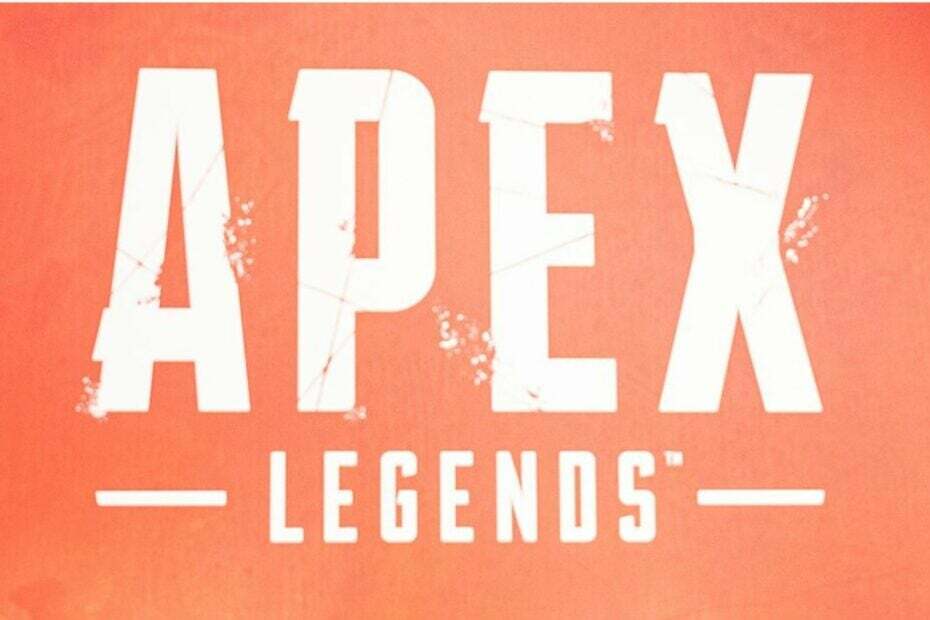
Diversos jogadores recentemente referiram ter arriscado o problema de uso elevado da CPU em Apex legends em todos os jogos de PC com Windows.
Se você notou que sua tarefa de usar a CPU do Apex legends está totalmente alta, não se preocupe, pois estamos deixando a disposição algumas soluções para ajudá-lo neste artigo. Nesse modo, o jogo funcionará sem problemas e sem anomalias.
Qual é a causa de um aumento no uso da CPU no Apex legends?
Existem diversos motivos para que eu esteja arriscando um aumento no uso da CPU em Apex Legends. Os seguintes são relatados alguns dos principais:
- File di gioco corrotti o danneggiati: É muito provável que o uso elevado da CPU do Apex Legends seja causado por arquivos de jogo corrompidos ou corrompidos. Infatti, é necessário que os arquivos de jogo possam livrar-se das prestações e aumentar o uso da CPU do computador.
- Driver gráfico obsoleto: esse problema pode ser causado por gráficos e outros drivers de dispositivos não atualizados. Portanto, recomendamos atualizar o driver da GPU se você não fizer isso em pouco tempo. Dessa forma, será possível eliminar eventuais problemas ou bugs que causam um aumento no uso da CPU.
- Cache danificado associado ao programa de vídeo do jogo: o aumento do uso da CPU do Apex Legends pode ser causado por um cache danificado coletado no programa de vídeo do jogo, como Origin ou Steam. Para resolver o problema, tente remover o cache do Origin ou Steam se esse for o cenário.
- Sobreposição no jogo: gli overlay no jogo pode ser a causa desse problema. Prova quindi a disattivarli.
- Gráficos de imposição no jogo: O uso elevado da CPU do Apex Legends pode verificar se há configurações gráficas elevadas habilitadas. Experimente modificar as configurações visíveis do jogo.
Agora que conhecemos alguns dos possíveis motivos que causaram o problema de uso elevado da CPU do Apex Legends, continuamos a ver como resolver.
Como posso corrigir o uso elevado da CPU no Apex legends?
Primeiro, intra-aprender qualsiasi risoluzione avançou dei problemi ou modifique todas as configurações para o erro ao usar a elevação da CPU do Apex Legends, tente seguir os seguintes controles preliminares:
- Riavvia il PC se hai appena notato questo problema.
- Atualize o driver do seu computador.
- Chiudi le aplicazioni o le finere non necessarie che hai aperto.
Se depois de fazer isso para controlar o problema persistente, você pode explorar as soluções avançadas a seguir.
1. Siga Apex Legends com privilégios de administrador
- Prêmios e sabores janelas + E por abril Arquivo Esplora.
- Individua il file eseguibile principale di Apex Legends. Clique no botão destro sul file ApexLegends.exe e seleção Propriedade dal menu contestuale.

- Sucessivamente, vai alla scheda Compatibilidade e selecione a caixa com Esegui este programa como administrador.

- Ora fai clic sui pulsanti Aplica e OK para salvar as modificações.
A missão do Apex Legends vem como um administrador que funciona para vários jogadores. No entanto, se não funcionar para você, você pode tentar com a seguinte solução.
2. Cancelar Origin ou Steam Cache
2.1. Venha cancelar o cache di Origin
- prêmio janelas + R per aprire la finestra di dialogo Esegui. digita %ProgramData%/Origem nel campo di testo.
- Sucessivamente, nella directory aperta, elimina tutte le cartelle tranne la cartella Conteúdo local.
- A este ponto, apri di nuovo la finestra di dialogo Esegui comando. digita %Dados do aplicativo% nel campo di testo e cancela la Cartela Origem.

- Alternativamente, apri di nuovo la finestra di dialogo Esegui comando e digital %perfil de usuário% nella casella.
- Apri la cartella Dados do aplicativo, vai alla cartella Local ed elimina la cartella Origem.
- Riavvia il PC.
Agora você pode verificar Origin e Apex Legends para verificar se o problema está resolvido.
2.2. Como cancelar o cache do Steam
- Prêmios e sabores janelas + R per aprire la finestra di dialogo Esegui comando. digita %dados do aplicativo% nel campo di testo.
- Individua la cartella Vapor. Se não risci a ver a cartela, selecione mostre o arquivo/cartela nascosti.
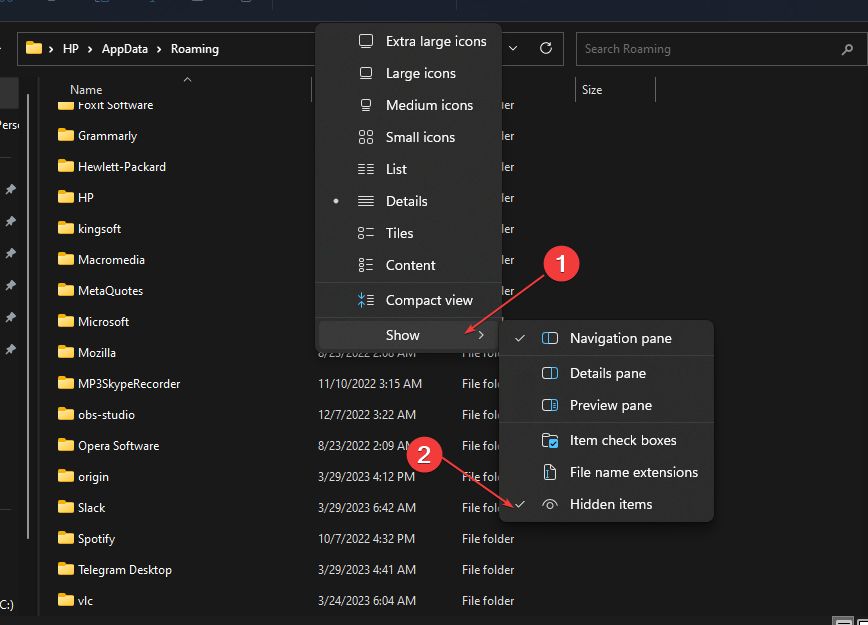
- Adesso elimina la cartella Vapor e chiudi Esplora file.

- Alla fine riavvia il PC and avvia il tuo gioco1 per vedere se il problema di utilizzo elevato della CPU è stato risolto o meno.
Alguns usuários têm mencionado que svuotare la cache do Steam e Origin li ha aiutati a resolver il problema dell'elevato utilizzo della CPU.
3. Aggiorna i tuoi driver grafici
- Prêmios e sabores janelas + R per aprire la finestra Esegui. Digita quanto segue nella casella di search devmgmt.msc e premium Invio.
- Scegli Agendar vídeo facendo doppio clique a partir dos resultados da pesquisa. Clique com o botão direito do mouse sobre o sul driver grafico e seleção motorista Aggiorna dal menu contestuale.
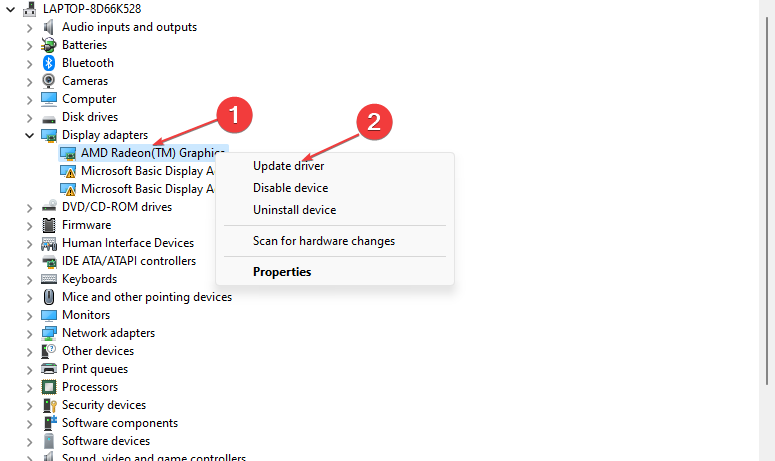
- Agora seleção Cerca automaticamente i driver.

- Avance o computador para concluir o processo de atualização.
Puoi anche ottenere il driver grafico più recente dal site Web del produttore, come Intel, AMD o nvidia, um segundo de sua GPU.
Procure e atualize o driver manualmente, o que pode ser um processo arriscado e causar outros problemas, você pode escolher um método seguro e automático.
DriverFix è o software em grau di scansionare interamente il tuo PC e trovare driver obsoleto, atualizando assim com as versões oficiais com um único clique.
Na linha de massa, o problema deve ser solucionado após a atualização do driver gráfico.
Chegamos ao nosso artigo sobre como lidar com o uso elevado da CPU em Apex legends. Se você está solicitando ou compartilhando sua experiência, não espere para enviar uma mensagem na seção de comentários aqui.